将应用程序分配给用户或组
概述
一旦您拥有 发布了一些应用程序 您可以将它们发布给一个或多个用户和/或组。为此,请双击您希望分配的应用程序或单击该应用程序,然后点击“分配应用程序”图块。
![]() 将显示以下窗口。它允许您将应用程序分配给选定的用户或组:
将显示以下窗口。它允许您将应用程序分配给选定的用户或组:
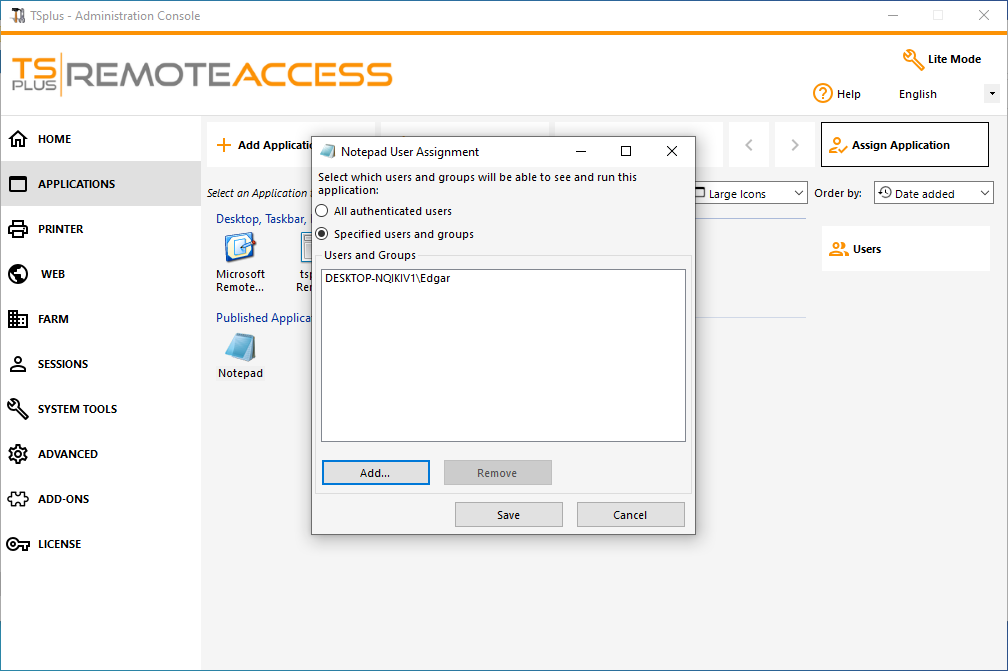 ### 如何将应用程序分配给用户(或组)
### 如何将应用程序分配给用户(或组)
您可以将应用程序分配给所有经过身份验证的用户或特定用户和组。如果您希望将应用程序分配给特定用户或组,只需单击“添加”,然后输入您希望分配应用程序的用户或组的名称:在此示例中,Foxit 将分配给远程桌面用户组。单击“确定”。
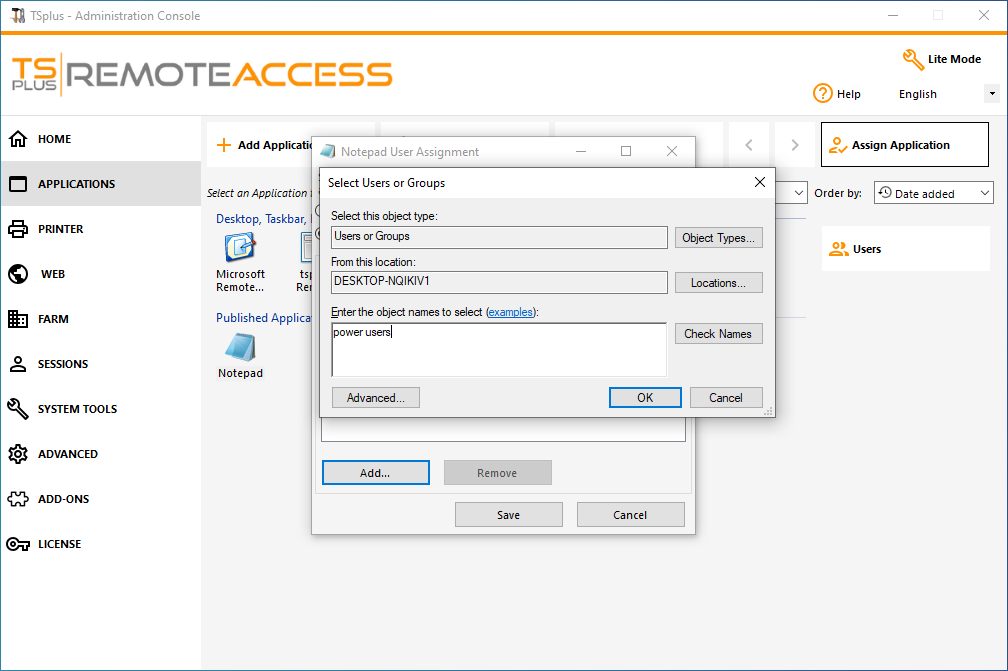 然后点击保存:
然后点击保存:
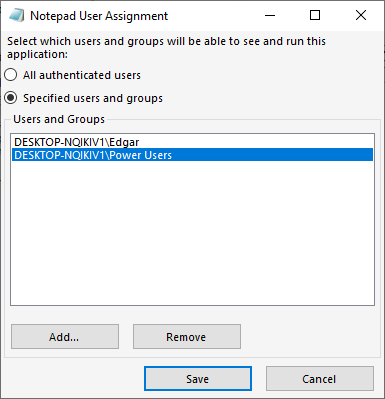 ### 批量管理用户/组的应用程序
### 批量管理用户/组的应用程序
应用程序 - 用户子菜单允许您查看每个用户或每个组分配了哪些应用程序,方法是点击“选择用户/组”图块,然后输入其名称:
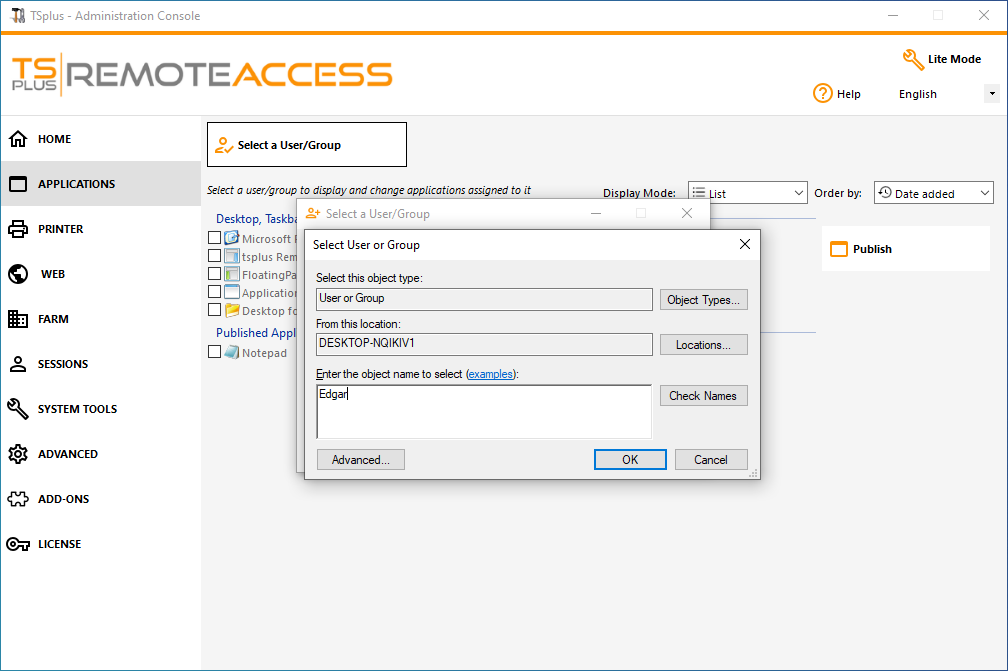 在这个例子中,您可以看到 Microsoft Remote Desktop、记事本、Foxit 和 OpenOffice 都分配给了用户“Edgar”:
在这个例子中,您可以看到 Microsoft Remote Desktop、记事本、Foxit 和 OpenOffice 都分配给了用户“Edgar”:
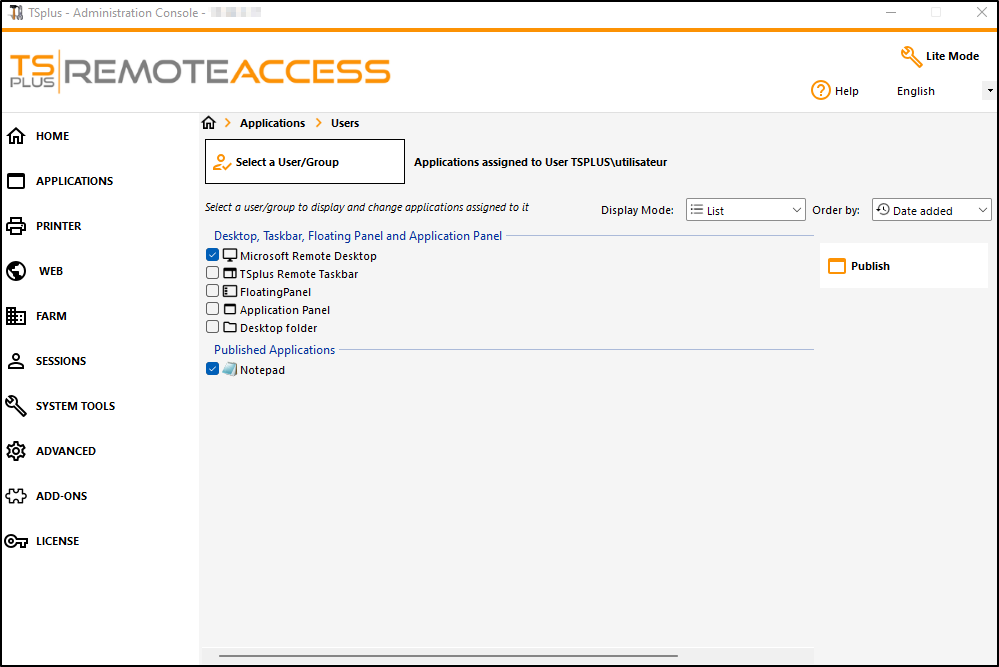 ### Microsoft 远程桌面、TSplus 远程任务栏、浮动面板和应用面板的规则
### Microsoft 远程桌面、TSplus 远程任务栏、浮动面板和应用面板的规则
- 您可以通过从以下四个应用程序中分配一个应用程序来定制用户的工作环境:Microsoft Remote Desktop、TSplus Remote TaskBar、Floating Panel 和 Application Panel。
- 如果没有应用程序分配给某个用户,他将看到 Microsoft Remote Desktop,其中将显示桌面文件夹快捷方式。
- 如果一个用户有多个分配加上 Microsoft Remote Desktop,他将看到一个远程桌面。
- 如果用户有多个应用程序加上TSplus任务栏,他将看到任务栏显示他的桌面文件夹快捷方式。
有关远程任务栏、浮动面板和应用程序面板的更多信息,请参阅这些文档: 远程任务栏 , 浮动和应用面板
在会话打开时运行脚本/程序
-
如果您想在会话打开时启动脚本,您必须将其命名为 LOGON.BAT 或 LOGON.CMD 并复制此脚本:
- 在所有用户的应用程序数据文件夹中,如果此脚本适用于所有用户,
- 在用户的应用程序数据中,如果此脚本适用于该用户。
- 如果您想在会话打开时在客户端启动脚本,只需将程序命名为 STARTUP.EXE 并将其复制到用户 PC 的主驱动器 (C:\startup.exe) 中。
- 如果您希望在TSplus服务器重启时作为服务启动程序,您必须将此程序命名为STARTUP.EXE并将其复制到文件夹中: C:\Program Files\TSplus\UserDesktop\Files\ 。
查看 这个视频 如何分配应用程序。